Como personalizar os botóns en ASUS ROG Ally

Durante os últimos anos, vimos que algúns dispositivos de xogos portátiles chegaron ao mercado, pero o número de opcións aparentemente explotou ata e
Para aqueles que non saben o que é Uplay, é unha distribución de xogos de Ubisoft onde podes mercar, xogar e descargar xogos. É un centro para xogadores e xogos. Entón, se es un xogador debes ter oído falar del. Se te enfrontas ao erro Uplay Connection Lost, pode arruinar a túa experiencia de xogo.
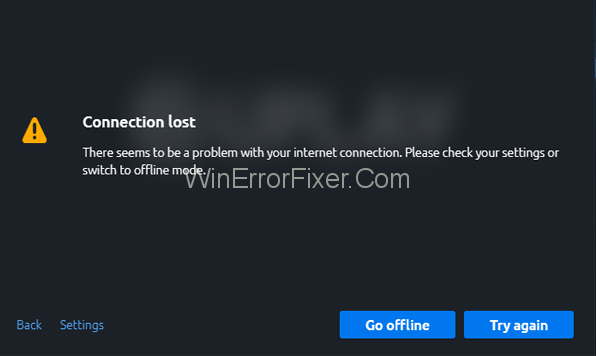
Uplay é un portal para os xogos en Ubisoft. Podes xogar a eses xogos no teu ordenador persoal. Dado que é un centro de xogadores, tamén podes conectarte e comunicarte cos outros xogadores que hai. Tamén podes gañar recompensas e mercar títulos de terceiros.
Algúns dos xogos máis famosos dispoñibles en Uplay son Assassin Creed, For Honor, Rainbow Six Tom Clancy, etc. Con todo, é un gran dispositivo, pero ás veces os usuarios teñen problemas ao iniciar sesión ou conectarse aos servidores de Uplay desde o sistema operativo Windows 10.
Contidos
Como corrixir o erro perdido na conexión de Uplay
Solución 1: modo sen conexión e configuración do proxy
A configuración do proxy de Windows 10 e a configuración do programa Uplay para iniciarse sen conexión poden causar problemas para conectarse aos servidores de Uplay. Para solucionalos, cómpre seguir os seguintes pasos:
Paso 1: Abre Uplay e fai clic na icona Menú na parte superior dereita da pantalla.
Paso 2: Abre o menú e fai clic en Configuración.
Paso 3: Busca "Iniciar sempre Uplay no modo sen conexión" e fai clic nel para desmarcalo.
Paso 4: Tamén pode configurar a configuración do proxy en "Cambiar a configuración do proxy" .
Solución 2: Programas en segundo plano
Parece que se se executa algún programa en segundo plano mentres intentas iniciar un xogo en Uplay, pode causar un atraso de conexión ou outros problemas que tamén poden dificultar a túa experiencia de xogo e arruinar o teu estado de ánimo. Polo tanto, recoméndase deter todos os programas en segundo plano antes de comezar un xogo en Uplay.
Podes facelo seguindo estes pasos:
Paso 1: fai clic no botón Inicio da barra de tarefas ou prema a tecla Windows.
Paso 2: vai á barra de busca e escribe Executar. Abre a aplicación que aparece.
Paso 3: no cadro de diálogo de execución escriba " msconfig " e prema Intro.
Paso 4: Na xanela que aparece, vai á pestana Xeral.
Paso 5: Seleccione a opción "Inicio selectivo" .
Paso 6: desprácese ata a opción "Cargar elementos de inicio" e, a continuación, desmarque a caixa ao seu lado.
Paso 7: Fai clic en Aplicar para aplicar os cambios que acabas de facer. Fai clic en Aceptar para confirmar os cambios.
Paso 8: Reinicie o ordenador.
Se o problema está solucionado, parabéns, pero se non, segue lendo a seguinte solución.
Solución 3: configuracións de rede restritivas
Ás veces, o teu fornecedor de servizos pode poñer restricións na túa rede que poden causarche problemas para conectarte aos servidores de Uplay. Se este é realmente o motivo do problema, ten que poñerse en contacto cos administradores para resolver este problema. Non podes facer nada por ti mesmo neste escenario.
Solución 4: conflito de software
En certos casos, ocorre que debido ao software de firewall de Windows obsoleto non pode conectarse cos servidores de Uplay. Debes actualizar o teu antivirus e mesmo despois de actualizar se o problema segue aí, debes desactivar ou desinstalar o teu firewall antivirus cando xogues en Uplay. Para eliminar o firewall tes que seguir os seguintes pasos:
Paso 1: Busca a icona do Firewall na barra de tarefas e ábrea facendo clic nela.
Paso 2: Navega ata a sección Firewall and Network Protection.
Paso 3: Busca e abre a Rede pública (non detectable) desde a sección central.
Paso 4: Navega ata a opción Firewall de Windows e despois desactívaa.
Se tes outro antivirus no teu dispositivo, tamén deberías coidar deles. Podes configurar a configuración destes antivirus ou simplemente podes desinstalalos mentres xogas en Uplay. Estes antivirus tamén poden provocar que non te conectes aos servidores de Uplay, así que téñaos presentes.
Solución 5: vaciar ficheiros DNS
A caché DNS almacena todos os enderezos IP dos sitios web que visitaches recentemente. Se algúns dos ficheiros están corrompidos, pode causar o problema mencionado anteriormente coa conexión aos servidores de Uplay. Polo tanto, é importante eliminar os ficheiros DNS. Para facelo, siga os pasos indicados:
Paso 1: Fai clic en Inicio e escribe Símbolo do sistema na barra de busca. Abre a aplicación que aparece na parte superior.
Paso 2: Unha vez que se abra o cadro de diálogo, debes escribir o comando - ipconfig/ flushdns.
Paso 3: preme Intro no teclado.
Isto debería resolver o problema da conexión perdida de Uplay, pero se non, pasa á seguinte solución.
Solución 6: restablece os ficheiros de host
Os ficheiros de host son ficheiros que asignan o enderezo IP aos nomes de host. Ás veces poden corromperse. Polo tanto, é necesario restablecer estes ficheiros host. Para iso tes que seguir os seguintes pasos:
Paso 1: Descarga os ficheiros anfitrións predeterminados comprimidos da rede. Teña en conta que estes ficheiros só se poden usar para usuarios de Windows 10.
Paso 2: extrae ese ficheiro e o seguinte paso é copialo aquí neste cartafol:
C: WindowsSystem32driverse, etc
Paso 3: seleccione Substituír.
Isto debería resolver os problemas de conexión de Uplay, pero se non, deberías contactar directamente con Ubisoft.
Ler a continuación:
Conclusión
Agardamos que este artigo che sexa útil e que puideses resolver o problema desde arriba. Moitos usuarios enfróntanse a estes problemas ao conectarse aos servidores de Uplay, así que non te asustes.
Siga os pasos tal e como se indica nas solucións con calma e un deles está obrigado a golpear a diana. Entón, proba todas as solucións mencionadas anteriormente e estamos seguros de que unha delas resolverá o teu problema. Despois diso, podes gozar da túa experiencia de xogo.
Durante os últimos anos, vimos que algúns dispositivos de xogos portátiles chegaron ao mercado, pero o número de opcións aparentemente explotou ata e
O golpe en cartuchos de xogos nunca arranxou nada. É outro mito tecnolóxico.
Usar Remote Play nun Steam Deck ofrece varias vantaxes, polo que é unha opción atractiva para os xogadores que buscan flexibilidade, comodidade e un
Queres saber como xogar ao Xbox Game Pass en Steam Deck? Consulte esta guía para principiantes sobre como se fai.
Ola, entusiastas dos xogos! Hoxe imos explorar un tema apaixonante que combina dous dos grandes nomes da industria dos xogos: Nintendo e
A Epic Games Store é unha plataforma de distribución dixital de videoxogos e software. Lanzado en decembro de 2018 por Epic Games, a empresa detrás de popular
Tes problemas para iniciar sesión en Candy Crush Saga en Facebook? Aprende a solucionar o problema da mensaxe de erro do navegador incorporado con esta útil guía.
O Steam Deck, un dispositivo de xogos portátil revolucionario de Valve, ofrece unha gran variedade de funcións personalizables, e unha delas é a posibilidade de cambiar
O Steam Deck, o dispositivo de xogos portátil Valves, está deseñado para levar a experiencia de xogos de PC completa a un dispositivo portátil. Un dos xogos ti
Iamos mergullarnos no mundo de Steam Deck, o dispositivo de xogos portátil de Valve Corporation. Esta consola de xogos portátil tomou o xogo







